
Turinys:
- Autorius John Day [email protected].
- Public 2024-01-30 10:48.
- Paskutinį kartą keistas 2025-01-23 14:59.
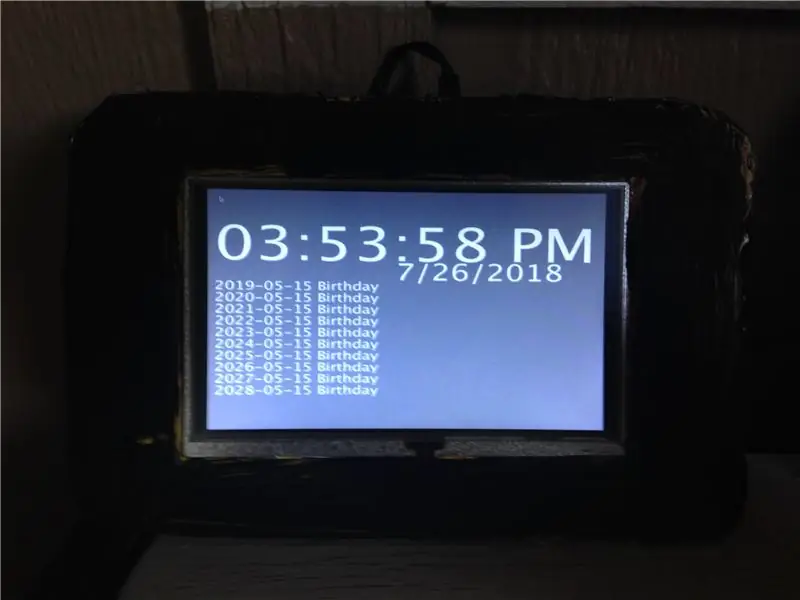
Tai išmanusis laikrodis, kurį sukūriau laikrodžių konkursui, tikiuosi, kad jums patiks!
Jame yra „Raspberry Pi“, kuriame veikia „Processing and Python“programa, skirta pasiekti „Google“kalendoriaus duomenis ir spausdinti kitas 10 dienų, kai ekrane yra kažkas.
„Python“programa pasiekia kalendoriaus duomenis ir išsaugo juos „Raspberry Pi“faile, kurį „Processing“skaito ir pateikia ekrane.
1 žingsnis: viskas, ko reikia
Raspberry Pi:
www.amazon.com/Raspberry-Pi-MS-004-0000002…
(jei norite, galite gauti 3 B+, kuris gali būti greitesnis)
Ekranas:
www.amazon.com/Elecrow-RPA05010R-800x480-D…
O jei neturite maitinimo šaltinio, jį rasite čia:
www.amazon.com/CanaKit-Raspberry-Supply-Ad…
Jums taip pat reikės USB pelės ir klaviatūros (nesvarbu, kokio prekės ženklo jie yra)
2 žingsnis: programavimas
Jei turite didesnį monitorių, labai rekomenduočiau naudoti šį veiksmą, nes ekranas yra toks mažas ir sunku matyti tekstą.
Pirmiausia turėsite įdiegti apdorojimą:
processing.org/download/
„Linux“sąraše pasirinkite (Veikia „Pi“?), Tada spustelėkite Atsisiųsti ir vadovaukitės sąrankos vadovu.
Baigę apdoroti, galite atsisiųsti programą, kuri yra šio veiksmo pabaigoje, taip pat galite atsisiųsti „python“programą ir perkelti jas į namų aplanką.
Turėsite naudoti „Python 2.7“, nes „Google Python“kalendoriaus API nepalaiko „Python 3“.
Eikite čia ir vadovaukitės API nustatymo instrukcijomis (norėčiau pasakyti, kaip tai padaryti, bet tik „Google“gali nustatyti API)
developers.google.com/calendar/quickstart/…
Jei visa tai padarėte, turėtumėte turėti galimybę paleisti „python“programą be klaidų.
Tai turėsite įdėti į failą ~/.config/lxsession/LXDE-pi/autostart:
/usr/local/bin/processing-java --sketch =/home/pi/Clock.pde-run
ir tai /etc/rc.local faile:
python /home/pi/Clock.py &
Ir tai viskas šiam žingsniui!
3 žingsnis: išbandykite
Šis žingsnis yra gana paprastas, tiesiog prijunkite „Pi“prie ekrano, įjunkite jį (ekrano šone gali būti jungiklis, skirtas įjungti ir išjungti foninį apšvietimą) ir „TADA“! turite „Google“kalendoriaus laikrodį!
Jei nepavyksta, tiesiog paklauskite, norėčiau padėti!
4 žingsnis: Apvyniojimas

Tai viskas! nedvejodami užduokite klausimus, o jei jums įdomu dėl bylos, aš tiesiog iškirpiau savąjį iš kartono. (P. S. nepamirškite balsuoti laikrodžių konkurse!)
Rekomenduojamas:
„Pasidaryk pats“„Fitness Tracker“išmanusis laikrodis su oksimetru ir širdies ritmu - Moduliniai elektroniniai moduliai iš „TinyCircuits“- Mažiausia pasažas: 6 žingsniai

„Pasidaryk pats“„Fitness Tracker“išmanusis laikrodis su oksimetru ir širdies ritmu | Moduliniai elektroniniai moduliai iš „TinyCircuits“| Mažiausia pasažas: Ei, kas vyksta, vaikinai! Akarsh čia iš „CETech“. Šiandien su savimi turime kai kuriuos jutiklių modulius, kurie yra labai naudingi kasdieniame gyvenime, tačiau yra maža jų pačių versija. Šiuo metu turimi jutikliai yra labai maži, palyginti su
„Pasidaryk pats“makro objektyvas su AF (kitoks nei visi kiti „pasidaryk pats“makro objektyvai): 4 žingsniai (su nuotraukomis)

„Pasidaryk pats“makro objektyvas su AF (kitoks nei visi kiti „pasidaryk pats“makro objektyvai): mačiau daug žmonių, gaminančių makro objektyvus su standartiniu rinkiniu (paprastai 18–55 mm). Dauguma jų yra objektyvas, tiesiog prilipęs prie fotoaparato atgal arba nuimtas priekinis elementas. Abi šios galimybės turi neigiamų pusių. Objektyvui pritvirtinti
„Arduino“pagrindu sukurtas „pasidaryk pats“žaidimų valdiklis - „Arduino PS2“žaidimų valdiklis - Žaidimas „Tekken“naudojant „pasidaryk pats“„Arduino“žaidimų pultą: 7 žingsniai

„Arduino“pagrindu sukurtas „pasidaryk pats“žaidimų valdiklis | „Arduino PS2“žaidimų valdiklis | Žaidimas „Tekken“naudojant „pasidaryk pats“„Arduino Gamepad“: Sveiki, vaikinai, žaisti žaidimus visada smagu, tačiau žaisti su savo „pasidaryk pats“žaidimo valdikliu yra smagiau. Taigi, mes padarysime žaidimų valdiklį naudodami „arduino pro micro“šioje instrukcijoje
„Pasidaryk pats“išmanusis laikrodis „ESP“: 4 žingsniai

„Pasidaryk pats“„ESP-Smartwatch“: šis „ESPWatch“pradinis rinkinys skirtas pradedantiesiems, norintiems susikurti ESP laikrodį su išsamiu vadovu, pradedantiesiems pasinerti į elektroninį pasaulį, mokantis 1–2 valandas, neelektroninis starteris šiuo ESP laikrodžiu mėgaukitės
„Pasidaryk pats“išmanusis laikrodis: 9 žingsniai

„Pasidaryk pats“išmanusis laikrodis: pagrindinės šio „pasidaryk pats“išmaniojo laikrodžio savybės yra laikas, oras ir kitų prietaisų valdymas išmaniojo laikrodžio jungikliu
